Nuovo su Linux? Non sei sicuro di cosa sia SSH o cosa puoi farci? In questo articolo, spiegheremo come è possibile configurare e utilizzare SSH su Linux. Esamineremo come funziona e alcune cose utili che puoi fare con esso. Iniziamo!
SSH è uno degli strumenti più utilizzati su Linuxpiattaforma. Nonostante ciò, non è un programma che viene installato sulla maggior parte delle distribuzioni Linux tradizionali (tranne Fedora e OpenSUSE). La configurazione di SSH è semplice. Se stai solo cercando di connetterti a un PC Linux remoto con SSH, è più semplice installare lo strumento di connessione client. Questo strumento è solo SSH stesso e nulla per eseguire un server di connessione.
Tuttavia, è una buona idea configurare un server SSHsu ogni PC Linux. In questo modo ci può essere sempre una comunicazione bidirezionale e qualsiasi PC può inviare una connessione e riceverla anche. Ecco come farlo funzionare.
Installa gli strumenti SSH
Ubuntu
sudo apt install openssh-server
Arch Linux
sudo pacman -S openssh sudo systemctl enable sshd sudo systemctl start sshd
Debian
sudo apt-get install openssh-server
Fedora / openSUSE
Sebbene SSH potrebbe essere già installato, il server potrebbe non essere abilitato. Per abilitarlo, apri un terminale e inserisci:
sudo systemctl enable sshd sudo systemctl start sshd
Altro
Altre distribuzioni Linux non menzionate qui possonodisporre degli strumenti SSH necessari per far funzionare tutto. In caso contrario, è meglio fare riferimento al manuale ufficiale per la versione di Linux che si sta utilizzando. In alternativa, cerca nel luogo in cui normalmente installi i programmi e cerca: openssh-server, ssh, sshd, ecc.
Quindi, aprire il file di configurazione per SSH e modificare un'impostazione o due. La principale è la porta predefinita. Vedi, pronto all'uso, utilizza SSH porta 22. Questa è una porta molto conosciuta. Di conseguenza, gli hacker e altri cattivi attori probabilmente seguiranno questa porta e proveranno ad accedervi. Valuta di cambiare la porta in qualcosa di casuale. Non importa quale porta, ma assicurati che non sia già utilizzato da altri programmi.

Modifica il file di configurazione con: sudo nano /etc/ssh/ssh_config
Scorri verso il basso e trova # Porta 22 nel file. Elimina "#" e modifica il numero da "22" alla porta desiderata. Premi Ctrl + O per salvare le modifiche. Quindi riavviare SSH utilizzando i seguenti comandi.
Ubuntu / Debian:
service ssh restart
Arch / OpenSUSE / Fedora:
sudo systemctl sshd restart
Nota: se non si prevede di inoltrare la porta SSH a Internet, non è necessario modificare la porta SSH. Se rimane su LAN, va bene.
Connettiti con SSH al tuo server con: ssh -p portnumber remote@host
Trasferimento file dalla riga di comando
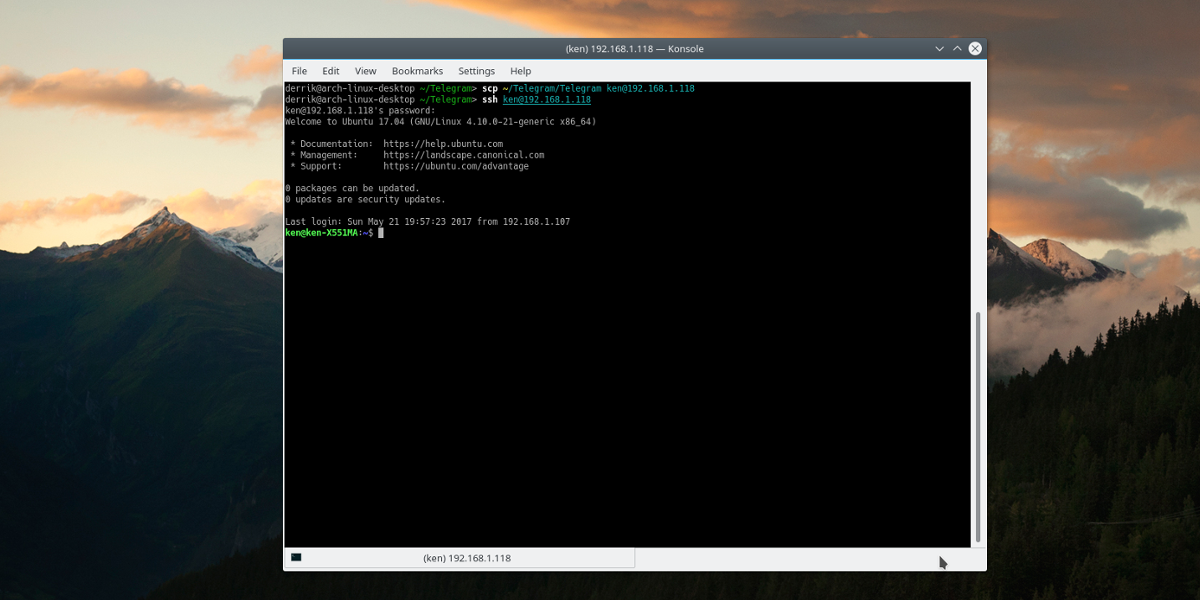
SSH è utile quando è necessario accedere in remotoun altro computer. Potrebbe trattarsi di un computer a cui accedi tramite Internet o di uno seduto nella stessa stanza. A volte quando si accede in remoto a un PC Linux, potrebbe essere necessario accedere ai file. Forse sono file di configurazione o documenti importanti. L'invio di file a una macchina remota quando si ha accesso solo al terminale Linux può essere davvero noioso.
Ecco perché SSH è dotato di funzionalità integrate per trasferire facilmente i file avanti e indietro, direttamente su SSH.
scp / percorso / a / file-o-cartelle utente @ indirizzoip: / percorso / a / destinazione
Sostituisci / percorso / a / ed ecc per riflettere le tue esigenze. Ad esempio, il tuo potrebbe apparire un po 'così;
scp /home/derrik/importantfile.txt derrik@ubuntu-server:/home/derrik-server/files/
Server FTP sicuro ovunque
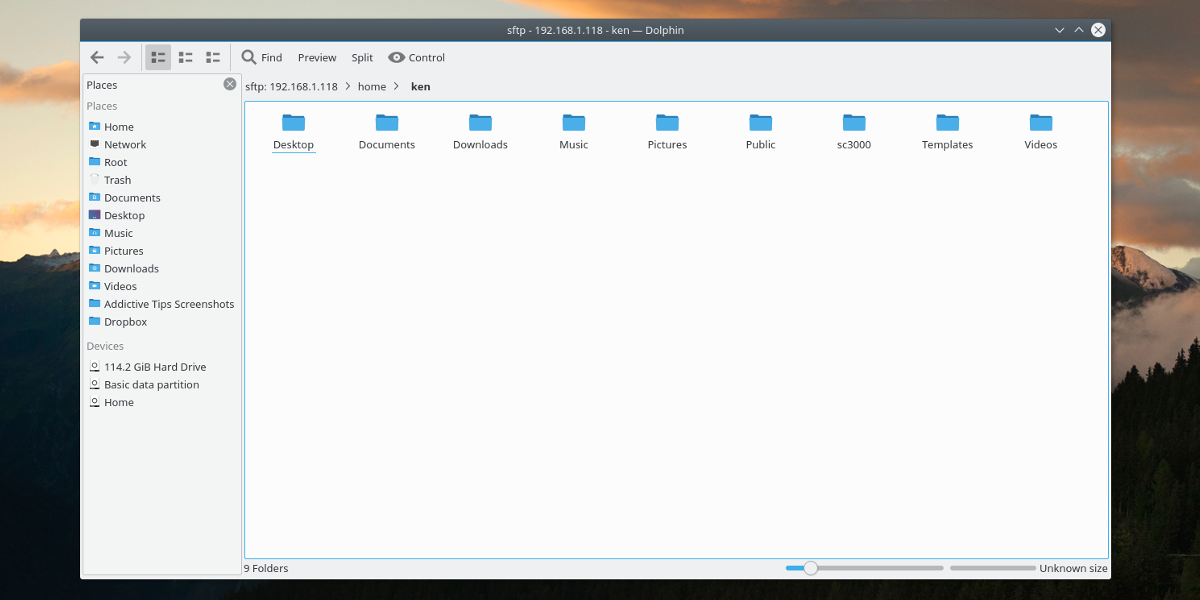
FTP è una tecnologia obsoleta, ma ciò non significa chenon è più utile. In effetti, FTP è ancora molto usato quando si tratta di SSH. Perché? Rende molto facile accedere al disco rigido di un intero PC Linux remoto direttamente all'interno del file manager, localmente. Non è necessario configurare SSH per iniziare a utilizzare SFTP. Qualsiasi PC Linux con un server SSH in esecuzione ha anche SFTP. Per accedervi, apri il tuo file manager preferito, trova "server", "rete" o qualcosa del genere. Tieni presente che ogni file manager Linux è diverso, quindi è impossibile tenerne conto tutti.
sftp://username@hostname:portnumber
Quando inserisci l'indirizzo FTP, ti verrà chiesto di inserire una password, nonché di accettare la chiave dal server SSH.
Nota: dovrai accedere alla porta che usi per SSH per accedere a SFTP al di fuori della tua rete. Consultare il manuale del router per informazioni su come eseguire il port forwarding.
Backup remoto
SSH ha molti usi, incluso il backup remoto di unità e partizioni. Per eseguire il backup di un disco rigido da un PC locale e inviare l'immagine sulla rete tramite SSH, utilizzare questo:
Nota: in questo esempio, il disco rigido utilizzato è / dev / sda. Sarà necessario modificare il comando in base alle proprie esigenze.
Backup delle partizioni
dd if=/dev/sda1 | gzip -1 - | ssh remote@host dd of=image.img.gz
Intera unità
dd if=/dev/sda | gzip -1 - | ssh remote@host dd of=image.img.gz
È anche possibile acquisire l'immagine (o le partizioni) del disco rigido dell'unità remota:
Backup delle partizioni
ssh remote@host "dd if=/dev/sda1 | gzip -1 -" | dd of=image.img.gz
Intera unità
Edit the config file with:ssh remote@host "dd if=/dev/sda | gzip -1 -" | dd of=image.img.gz
Estrai l'immagine con: gzip -d image.img.gz
Visualizzazione dei programmi remoti localmente
A volte il terminale non è abbastanza quandoaccedere a un computer da remoto. Fortunatamente, con SSH, è possibile eseguire l'inoltro della finestra X. Ciò significa che è possibile utilizzare il server GUI x11 per inoltrare le finestre remote al computer locale. Ad esempio, se devi testare un sito Web sul PC Linux remoto, sarai in grado di avviare Firefox in remoto e inoltrare la finestra di Firefox x11 sul tuo PC Linux, localmente.
Abilita l'inoltro della finestra X11 modificando il file di configurazione ssh: sudo nano /etc/ssh/ssh_config
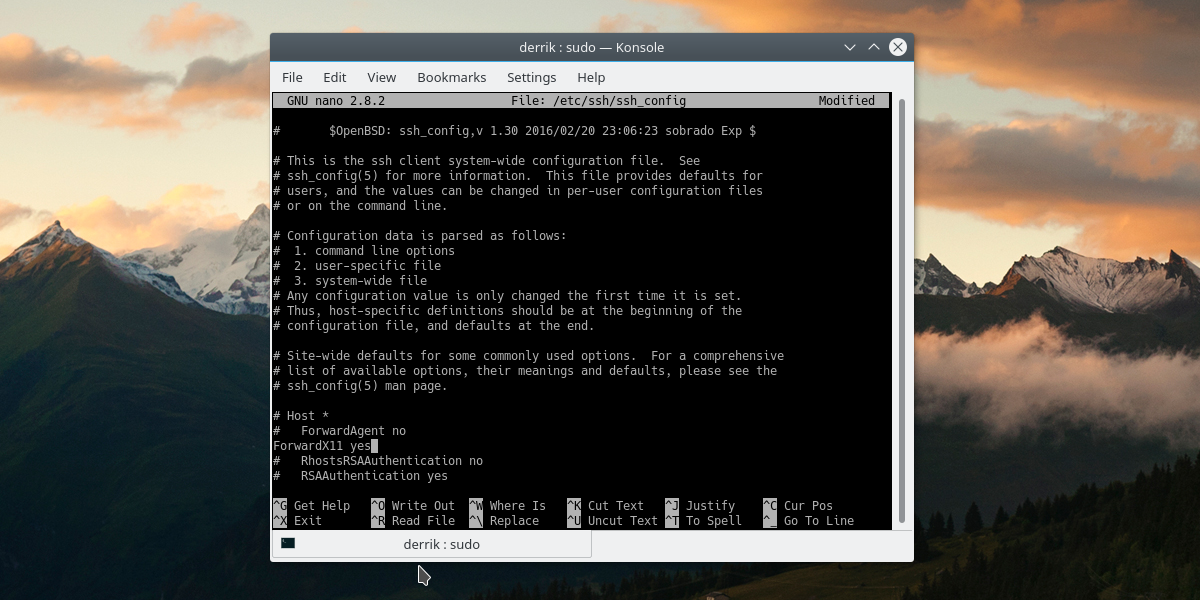
Cercare # ForwardX11 no, rimuovi "#"E cambia"no" per "sì“.
Riavvia il servizio SSH.
Ubuntu / Debian:
service ssh restart
Arch / OpenSUSE / Fedora:
sudo systemctl sshd restart
Quando ci si collega tramite SSH, utilizzare l'interruttore -X.
ssh -X -p portnumber remote@hostConclusione
SSH è uno strumento utile, ma non molto per i principiantiGli utenti Linux lo sanno. È un peccato, perché ci sono così tanti usi per questo. In questo articolo, abbiamo appena graffiato la superficie. Quando si tratta di utilizzare la shell protetta, l'unico limite è la tua abilità.













Commenti